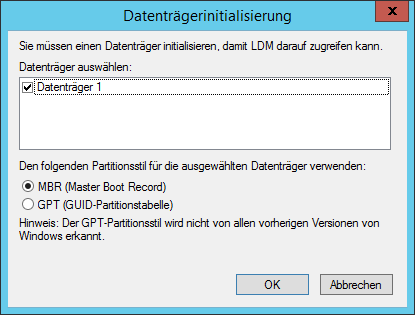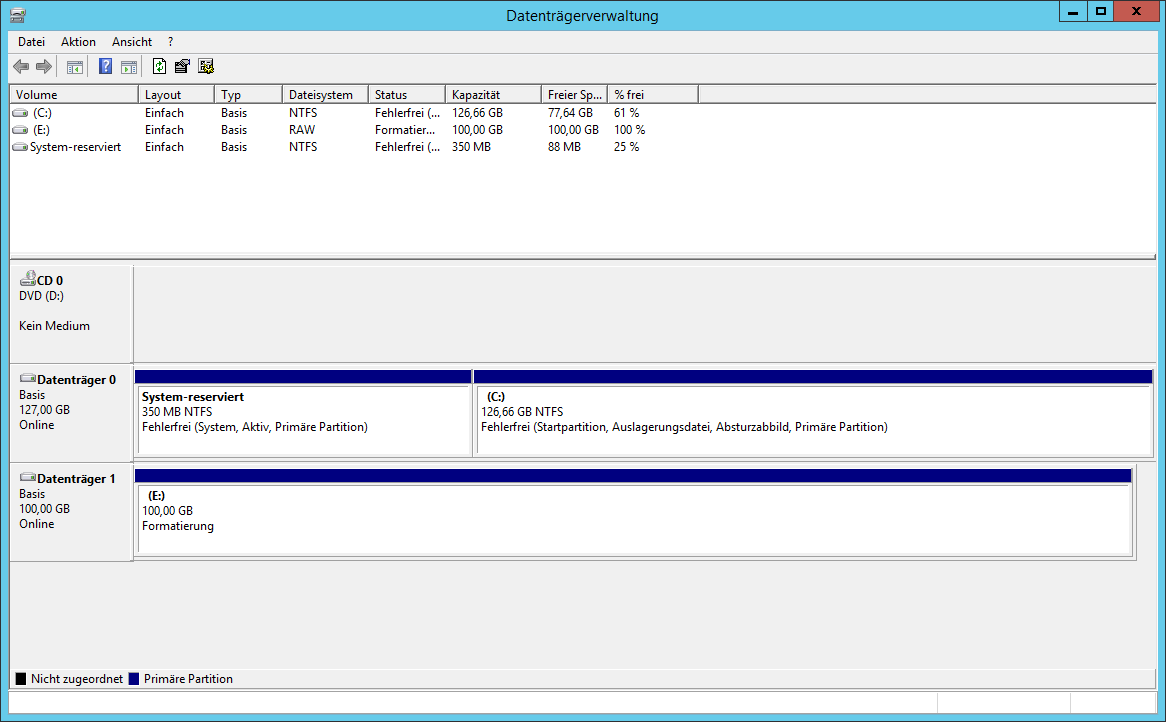Ermitteln der virteullen Switche:
|
1 |
Get-VMSwitch |
Virtuelle Maschine erstellen:
|
1 |
New-VM TESTMDT -MemoryStartupBytes 2048MB -SwitchName Netzwerkbruecke -NewVHDSizeBytes 30GB -NewVHDPath TestMDT.vhdx |
Boot-Image hinzufügen:
|
1 |
Add-VMDvdDrive -VMName VmName –Path D:\ISOs\install.iso |
Adapter-Eigenschaften einer VM anzeigen:
|
1 |
Get-VMNetworkAdapter -VMName VmName |
Virtuelle Maschine neustarten:
|
1 |
Start-VM VmName |
Zweite Festplatte hinzufügen (VM muss dafür ausgeschaltet sein):
Zuerst muss eine neue virtuelloe Festplatte erstellt werden:
|
1 |
New-VHD -SizeBytes 100GB -Path C:\VirtuelleMaschinen\neueFestplatte.vhdx |
Anschließend wird diese der VM zugeordnet:
|
1 |
Add-VMHardDiskDrive -VMName MDT -Path C:\VirtuelleMaschinen\neueFestplatte.vhdx |
Öffnen Sie anschließend die Datenträgerverwaltung (diskmgmt.msc) und initialisieren den neuen Datenträger: